【C4D案例教程】如何在C4D中导出透明背景并携带投影的物体?
爱学习的宝宝们有木有这么一个需求:我用C4D做的单个物体,想用ps软件合成到其他场景中,然而C4D软件自带的Alpha通道只能导出透明物体,却无法做到把投影一起导出来。因此我们需要一个阴影捕捉插件来帮我们实现这个目的,今天就给大家分享一个C4D案例教程,教大家如何在C4D中导出透明背景并携带投影的物体?
接下来跟涂涂老师一起学习一下如何运用ShadowCatcher这个插件吧!
工具准备
CINEMA 4D软件
Cinema 4D ShadowCatcher阴影捕捉插件
百度网盘链接
链接:
https://pan.baidu.com/s/1XEA7j0tTZNGv88bphsC4DQ 密码: muku
一、插件安装
1. 打开C4D软件 >(Command/Ctrl+E)打开设置窗口 > 点击左下角“打开配置文件”按钮 > 将插件放在C4D安装目录下的plugin目录里。
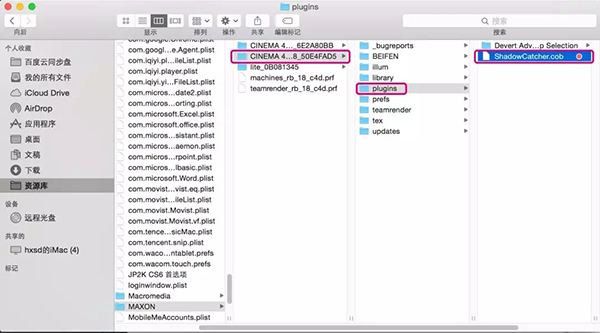
二、场景搭建
1.重新启动C4D软件(一定要重启插件才能用)
2. 新建场景。新建一个立方体做为物体(我这里用一颗树来演示),给个地面来接收物体投影。

3.创建一个灯光,并开启灯光的属性里面的常规-投影-阴影贴图(软阴影),渲染就会有投影存
在了。(如果场景里不能实时看到投影,可以把“选项”里面的“投影”图标点一下)

三、材质及渲染
1、重要步骤:双击地面的材质球,取消颜色和高光,勾选并打开alpha设置,点击“纹理”能看到我们
之前安装的ShadowCatcher插件,点击ShadowCatcher ,勾选“反相”。
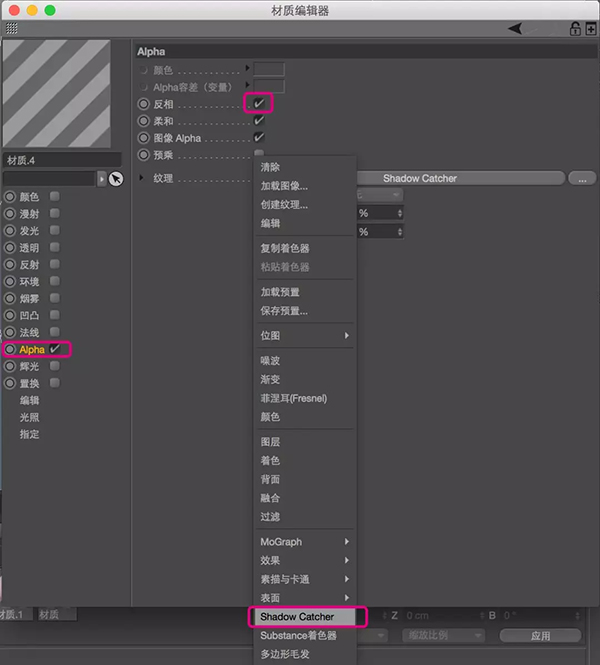

2. 渲染设置里勾上alpha通道,进行渲染,导出png格式。这样就可以得到只留下了物体和阴影而没有地面的透明图片。可以在ps中查看一下最终效果。
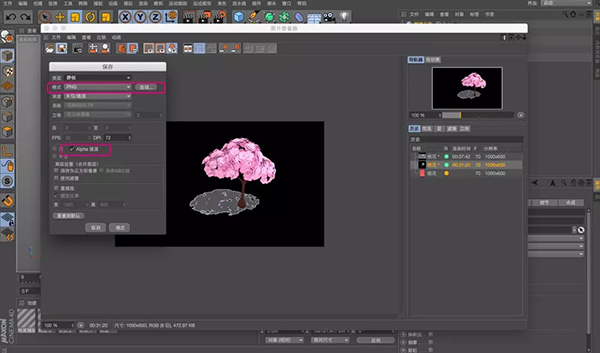


注意事项
1、渲染前记得将渲染设置里勾上alpha通道。
2、复杂场景中,可能会存在天空,也可能还有反光板之类的。此时可以给它们加一个合成标签,并将摄像机可见和透明度可见勾掉,然后再进行渲染,导出png图片。

原创:涂君
来源:UI设计师之家
热门课程
专业讲师指导 快速摆脱技能困惑相关文章
多种教程 总有一个适合自己专业问题咨询
你担心的问题,火星帮你解答-
为给新片造势,迪士尼这次豁出去了,拿出压箱底的一众经典IP,开启了梦幻联动朱迪和尼克奉命潜入偏远地带卧底调查 截至11月24日......
-
此前Q2问答环节,邹涛曾将《解限机》首发失利归结于“商业化保守”和“灰产猖獗”,导致预想设计与实际游玩效果偏差大,且表示该游戏......
-
2025 Google Play年度游戏颁奖:洞察移动游戏新趋势
玩家无需四处收集实体卡,轻点屏幕就能开启惊喜开包之旅,享受收集与对战乐趣库洛游戏的《鸣潮》斩获“最佳持续运营游戏”大奖,这不仅......
-
说明:文中所有的配图均来源于网络 在人们的常规认知里,游戏引擎领域的两大巨头似乎更倾向于在各自赛道上激烈竞争,然而,只要时间足......
-
在行政服务优化层面,办法提出压缩国产网络游戏审核周期,在朝阳、海淀等重点区将审批纳入综合窗口;完善版权服务机制,将游戏素材著作......
-
未毕业先就业、组团入职、扎堆拿offer...这种好事,再多来一打!
众所周知,火星有完善的就业推荐服务图为火星校园招聘会现场对火星同学们来说,金三银四、金九银十并不是找工作的唯一良机火星时代教育......

 火星网校
火星网校
















